Пакет Adobe Acrobat
приведены комментарии от Эмона
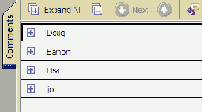
Теперь в списке комментариев в окне Comments (Комментарии) приведены комментарии от Эмона (Eamon), а также комментарии от всех других рецензентов.
9 Щелкните мышью на значке плюса возле имени Eamon (Эмон), чтобы раскрыть комментарий этого рецензента, а затем щелкните мышью на значке примечания в окне Comments (Комментарии), чтобы подсветить примечание Эмона (Eamon) в окне документа.
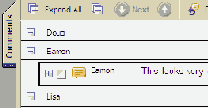
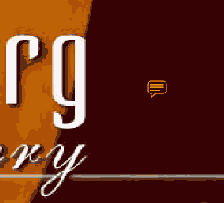
Щелкните мышью на примечании в окне Comments (Комментарии), чтобы выделить примечание в окне документа
Импортированное примечание появляется на странице в правильном положении.
10 Выберите в меню команду File * Save (Файл * Сохранить), чтобы сохранить файл Posterl .pdf.
Кроме того, комментарии можно импортировать из одного документа PDF в другой документ PDF напрямую. Для этого в меню того документа PDF, в котором вы хотите объединить комментарии, выберите команду Document * Import Comments (Документ* Импорт комментариев). Далее в поле Files of Type (Windows) или Show (Показать) (Mac OS) выберите пункт Acrobat PDF files (.pdf) (Файлы Acrobat PDF (.pdf)) и выделите файл, из которого хотите импортировать комментарии. Щелкните мышью на кнопке Select (Выбрать), чтобы импортировать комментарии напрямую, то есть без создания файла FDF.
Экспорт комментариев Adobe PDF в документ Word (только в Windows)
В некоторых случаях рецензенты создают комментарии в документе Adobe PDF, созданном из документа приложения Microsoft Word 2002 в системе Windows XP. Если, в соответствии с этими комментариями, потребуется внести соответствующие изменения в документ Word, то вам, возможно, проще будет импортировать эти комментарии непосредственно в документ Word, вместо того, чтобы переключаться туда и обратно между документами Word и Acrobat. С этой целью можно либо экспортировать комментарии из документа PDF в приложении Acrobat, либо импортировать комментарии из документа PDF в приложение Word. Более полную информацию можно найти в темах «Adding comments to a Word document» (Добавление комментариев в документ Word), «Tips for exporting comments to a Word document» (Советы по экспортированию комментариев в документ Word) и «Selecting which comments to import» (Выбор комментариев для импорта) в полной справке по программе Acrobat 6.O.
